Ostatnia aktualizacja 2025-11-07
Wzmożona aktywność nas wszystkich w zakresie publicznych i zamkniętych wystąpień, które odbywają się w bardzo różnych warunkach technicznych, skłoniła mnie do zaproponowania Wam kilku narzędzi. Z pewnością poprawiają odbiór prezentacji „na żywo” — zarówno konsultacji Voxly 😊, jak i projektów QGIS. Co najważniejsze, wszystkie propozycje są zupełnie darmowe.
🔍 Powiększanie ekranu – ZoomIt
Kiedy mały ekran staje się wielkim problemem
Znacie to uczucie, kiedy wchodzicie na dużą salę z małym ekranikiem i słabo świecącą lampą projektora? Albo tę chwilę, gdy podczas prezentacji online trzeba zwrócić uwagę uczestników na drobny szczegół na ekranie?
W takich momentach cały na biało wchodzi ZoomIt – moim zdaniem najważniejsze narzędzie w tym zestawieniu.
Czym jest ZoomIt
ZoomIt to niewielki, darmowy program stworzony przez firmę Sysinternals (obecnie część Microsoftu). Służy do powiększania fragmentów ekranu oraz rysowania na nim podczas prezentacji, szkoleń lub demonstracji. Działa w tle i uruchamia się prostym skrótem klawiaturowym, dzięki czemu można go używać w dowolnej aplikacji — w PowerPoincie, QGIS, przeglądarce czy podczas udostępniania ekranu w spotkaniu online.
Tryb LiveZoom – klucz do interaktywności
ZoomIt ma wiele opcji, ale najczęściej korzystam z trybu LiveZoom. Umożliwia on dynamiczne powiększanie ekranu bez jego zamrażania – obraz pozostaje w pełni interaktywny, można po nim przesuwać kursor, klikać elementy, otwierać okna.
To drobny szczegół, ale w praktyce robi ogromną różnicę: uczestnicy widzą dokładnie to, co chcesz pokazać, a Ty nie tracisz płynności prezentacji.
💡 Wskazówka: ustaw sobie wygodny skrót do włączania i wyłączania trybu LiveZoom. U mnie najlepiej sprawdza się kombinacja [Ctrl] + [~] (klawisz tyldy, zwykle pod Esc). Nie zapomnij także ustawić automatycznego włączania ZoomIt podczas uruchamiania komputera. Ustawienia są dostępne po uruchomieniu, pod ikoną w zasobniku systemu.
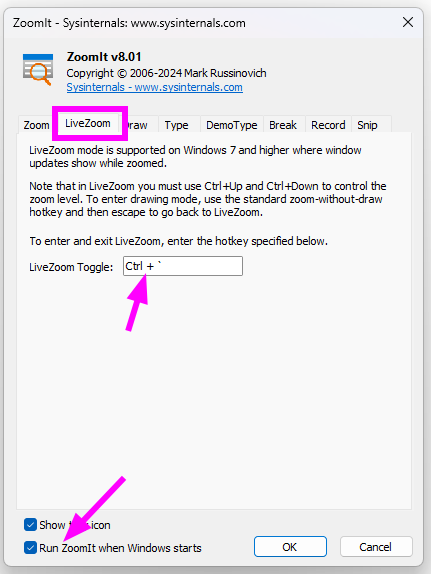
⬇️ Tu pobierzesz ZoomIt z jego oficjalnej strony
🎯 Gdzie jest kursor – PenAttention?
Zasada działania jest prosta. Dodaje poświatę wokół kursora, która pozwala skupić wzrok słuchaczy na konkretnym miejscu ekranu. Tylko tyle i aż tyle. Zmiana w odbiorze jest szokująca.
⬇️ Tu pobierz PenAttention z oficialnej strony
🔥 Rydwany chwały prezentera – Falmeshot
Bezdyskusyjnie najlepsze narzędzie do wykonywania zrzutów ekranu. Z uwagi na to, że po wejściu w tryb PrtSc program zaciemnia pozostałą część ekranu, świetnie sprawdza się podczas prezentacji.
Do przechwyconego fragmentu ekranu można dodawać tekst, swobodnie rysować, wstawiać strzałki i figury geometryczne, a nawet rozmywać fragmenty obrazu lub zestawiać obok siebie dwa wycinki ekranu.
💡 Wskazówka: ustaw Flameshot, jako aplikację pod klawiszem [PrtSc]
⬇️ Pobierz Flameshot z oficjalnej strony
Te trzy propozycje, to lekkie i wydajne narzędzia. Na końcu trzeba wspomnieć o 🧰 Power Toys. To prawdziwy kombajn poprawiający wydajność pracy w Windows. Warto znaleźć chwilę i zajrzeć w jego możliwości.
Lubicie Kazika, to wiecie, o czym mówię…
„Jak Pan zoomuje ten ekran?”,
gdy mnie ktoś spyta…
Serio… zaśpiewam to…
